估计有的用户还不了解word文档快速修改错别字教程的操作,下文小编就分享word文档快速修改错别字教程,希望对你们有所帮助哦。
word文档快速修改错别字教程

首先我们找一篇全是错别字的文章,然后按CTRL+H打开查找替换窗口。
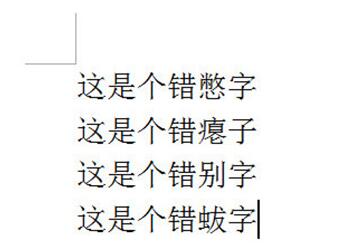
在查找内容选项中我们输入要找的错别字类型,比如错*字。这个星号就是代表通配符,只要确定开头第一个字和最后一个字,中间部分就可以替换指定内容啦。然后点击更多勾选【使用通配符】,并在替换中输入正确的词语。
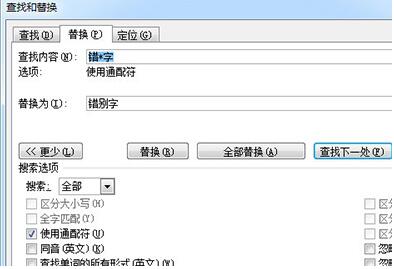
最后点击全部替换,文本中的所有错别字就全部替换掉啦。
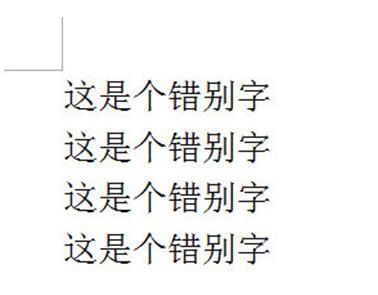
这个批量查找的方法你学到了吗,注意要合理的利用通配符哦!
以上就是小编给大家带来的全部内容,大家都学会了吗?








